アカウントを作るとできることの1つに「リミックス」があります。
参照:Scratch(スクラッチ)のアカウントを作ると何ができるの?作り方は?
「リミックス」をすると、他の人の作品を元にして作品を作ることができます。今回はリミックスについて詳しく紹介します。実際にスクラッチで公開されている作品を「リミックス」してみましょう。

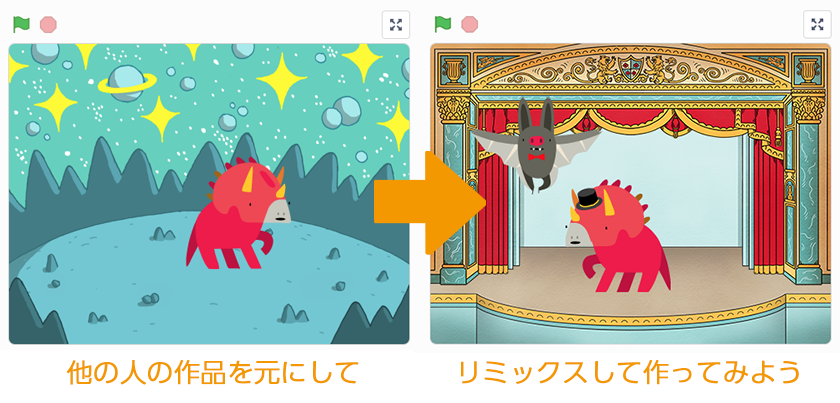
目次
【1】「リミックス」の条件
❶ どんな作品がリミックスできるの?
スクラッチの作品には「共有された」作品と「共有しない」作品の2種類があります。
「共有しない」作品は「非公開」の作品です。作っている本人しかその作品を見ることができません。
作品が「共有」されると公開されるだけではなく、他の人が中身(編集画面)を見たり、リミックスすることができるようになります。スクラッチのページに表示されている他の人の作品は共有されたものなので、全て中を見たり、リミックスすることができます。
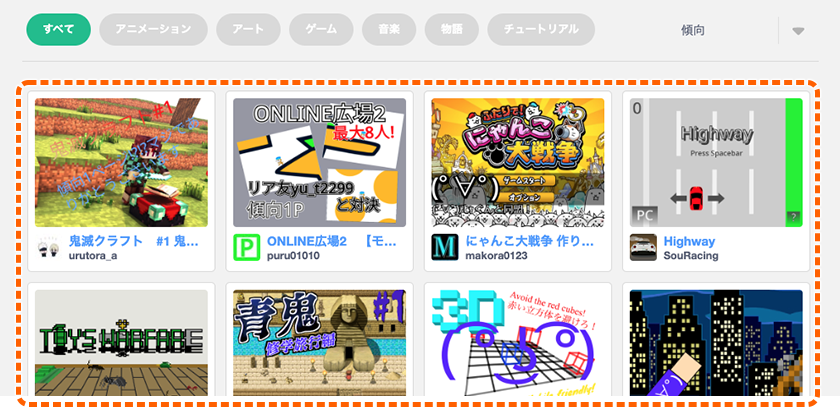
❷ 「共有」とは?
作品を「共有」すると、作品が公開されます。他の人がその作品のプロジェクトページを見るだけではなく、作品の編集画面を見たり、リミックスをすることもできるようになります。たとえば「作品を見せるだけでリミックスはさせたくない」と思っても、そのような条件をつけて公開することはできません。
![[リミックス][中を見る]ボタン](https://tool-zukan.com/wp-content/uploads/2022/04/s21_3_remixbutton.png)
![[共有したプロジェクト]欄](https://tool-zukan.com/wp-content/uploads/2022/04/s21_4_shareproject.png)
❸ 「共有する」「共有しない」を確認、変更する方法
作品を作り始めた時は「共有しない」非公開の状態です。アカウントにサインインして[共有する]ボタンを押すと、共有することができます。[共有する]ボタンは編集画面とプロジェクトページにあります。
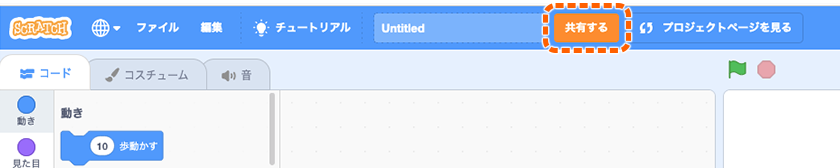
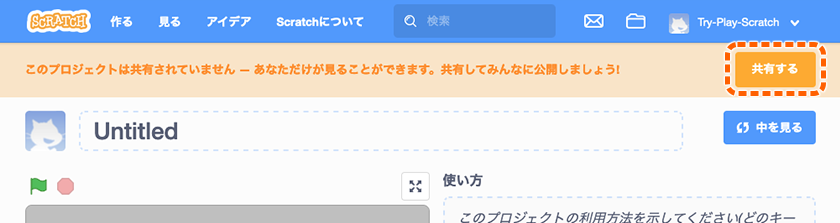
共有した作品を「共有しない」設定に変えたい時は「私の作品」ページで変更します。
「私の作品」ページには今まで作った作品が全て掲載されています。
変更したいプロジェクト欄の右端にある[共有しない]を押すと、共有を停止することができます。
![[私の作品]メニュー](https://tool-zukan.com/wp-content/uploads/2022/04/s21_7_myproject.png)
![[共有しない]ボタン](https://tool-zukan.com/wp-content/uploads/2022/04/s21_8_cancelshare.png)
共有している作品は誰からでも見ることができます。個人情報や顔写真などを使わないようにしましょう。また、うっかり公開するつもりのない作品を共有しないよう気をつけましょう。「私の作品」ページで共有している作品、共有していない作品を確認できます。
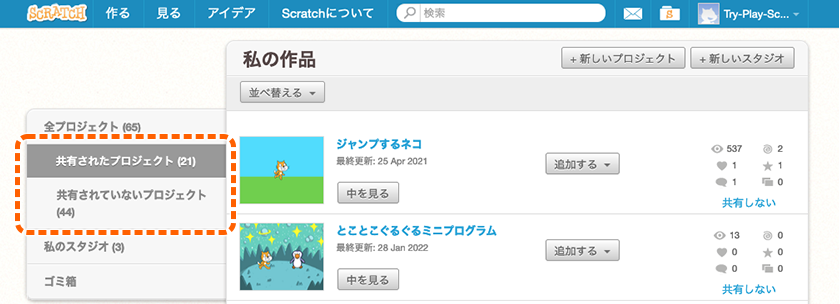
【2】「リミックス」をしてみよう
リミックスをして作品を作ってみましょう。 ここでは studio947 が共有している作品を元にリミックスします。トリケラトプスが行ったり来たりするシンプルな作品です。スプライトや背景、音を触ってアレンジします。
こちらから作品を開けますので、みなさんも一緒にリミックスしてみてくださいね。
トリケラ・ループ
❶ [リミックス]ボタンを押してプロジェクトをコピーする
リミックスしたい作品を開いて、[リミックス]ボタンを押します。
![プロジェクトページの[リミックスボタン]](https://tool-zukan.com/wp-content/uploads/2022/04/s21_10_letsremix.png)
![編集画面の[リミックスボタン]](https://tool-zukan.com/wp-content/uploads/2022/04/s21_11_remixbutton.png)
[リミックス]ボタンを押すと、プロジェクト全体がコピーされて編集画面が開きます。
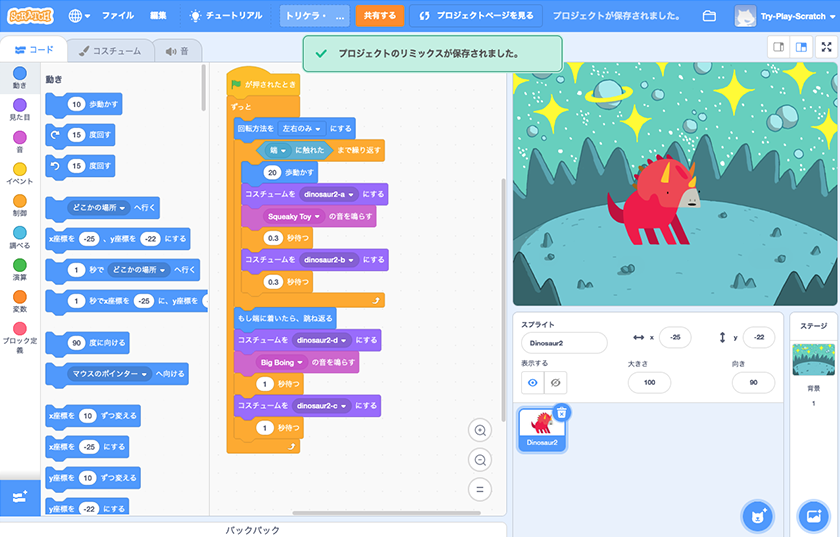
❷ アレンジを加える
スプライトに設定されているプログラムを見てみましょう。
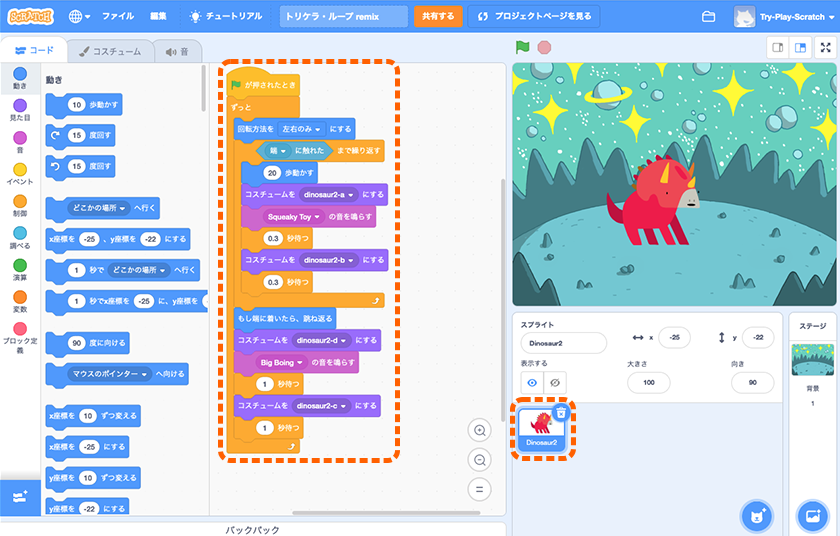
コスチュームも編集できます。色を変えるなどの簡単なアレンジであればすぐできますね。
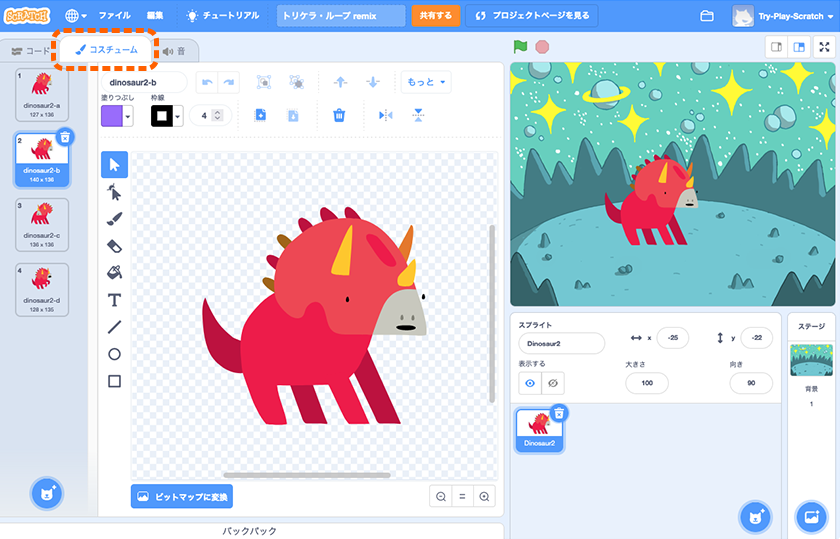
プロジェクトの編集の仕方はいつもと同じです。
スプライトを追加したり、削除したり、位置や大きさ、動きを変更したり、コスチュームを書き足したり、背景を変えたり…好きな風にアレンジしてリミックスを楽しみましょう。
【メモ】 プログラムを他のスプライトにコピーする方法
スプライトのプログラムは、そっくり別のスプライトにコピーすることができます。コウモリのスプライトを追加してトリケラトプスと同じプログラムをコウモリにも作りたいとき、どうするか見てみましょう。
命令ブロックの一番上(ここでは[緑の旗が押された時])をつかんで、コピーしたい先のスプライトの上までドラッグすると、スプライトが少し動いて反応するのでそこでドロップします。
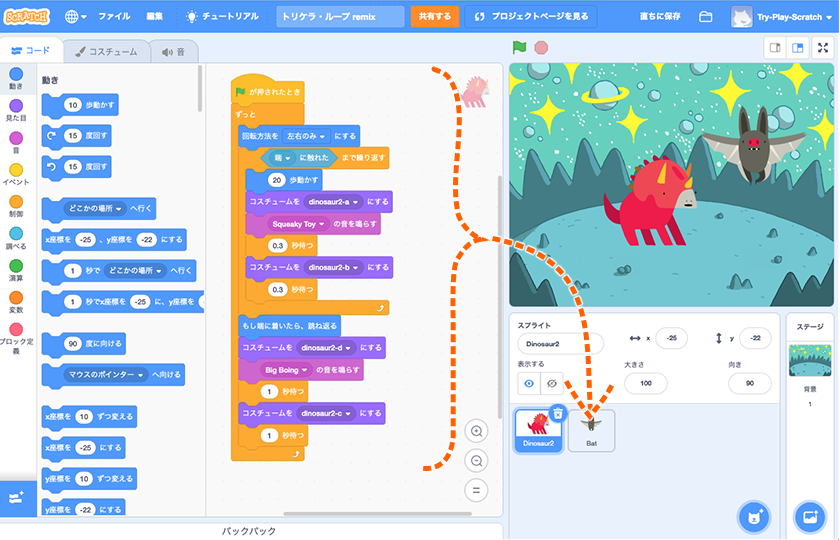
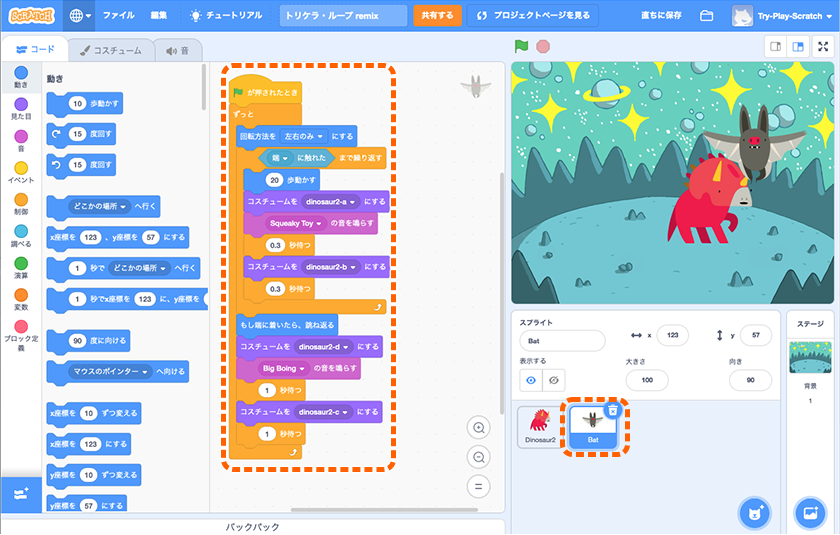
❸ リミックスしたプロジェクトの「共有」について
リミックスして作った作品も自分のプロジェクトとして「共有」できます。共有されたプロジェクトには「リミックスの元となったプロジェクト」の情報とお礼の言葉が表示されます。リミックスの元の元の元、というふうに何度もリミックスされている場合、最初の作品まで遡って全て表示されます。
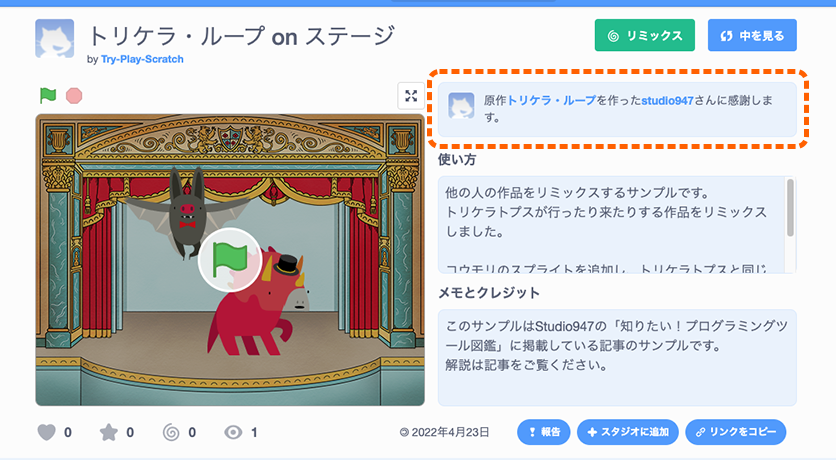
❹ どれだけリミックスされたか知る方法
作品のプロジェクトページには、リミックスされてできた作品がいくつか紹介されています。公式アカウント Scratchteam の作品を見てみましょう。
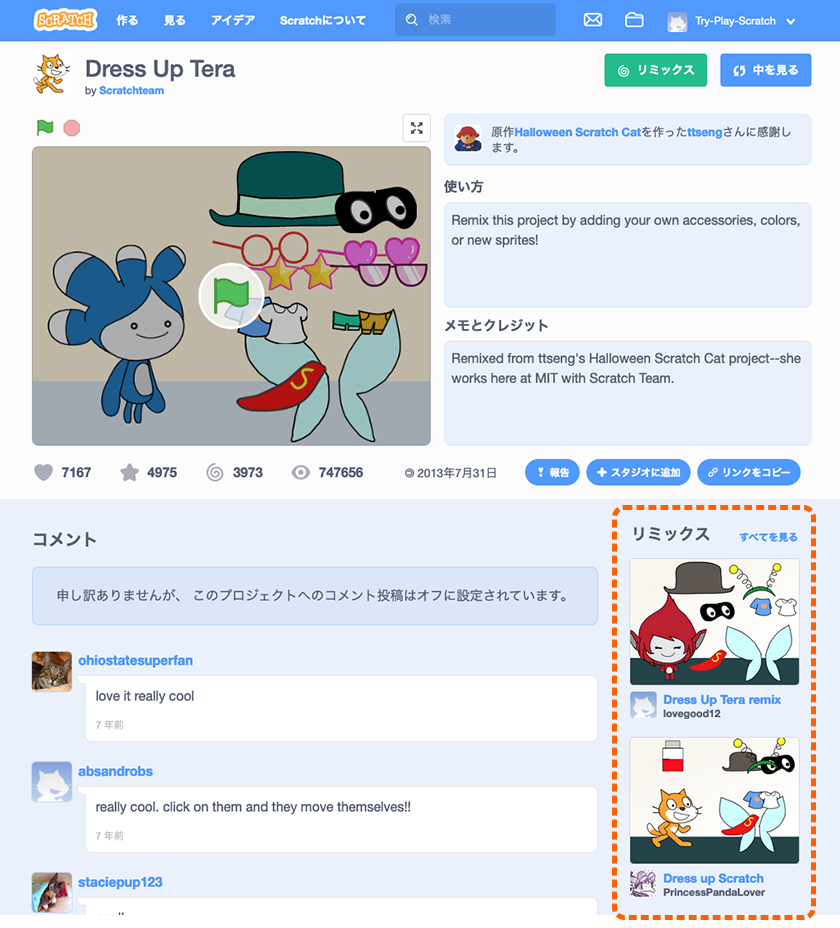
[すべてを見る]ボタンで、その作品をリミックスしてできた作品の一覧を表示できます。

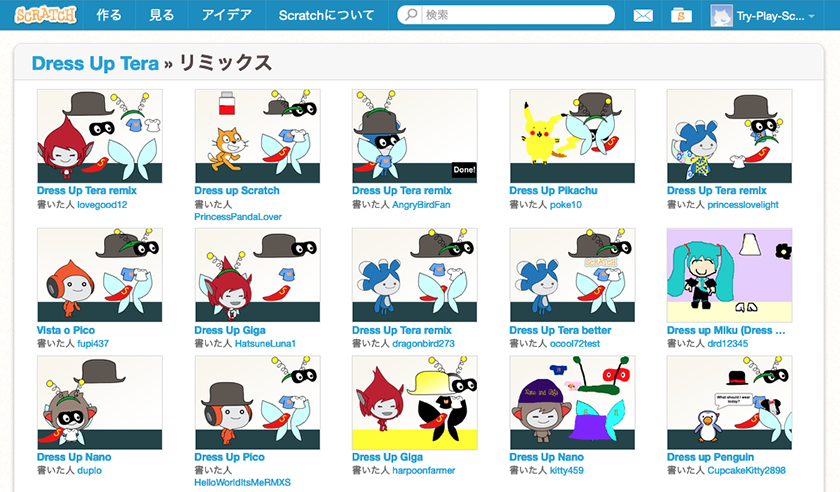
【3】今回のまとめ
他の人の作品を元にしてして別の作品を作るんなんて、真似をしているみたい……と不安に思う必要はありません。リミックスは、プログラムを参考にし合って、学び合うためのものです。プログラミングの世界のオープンソースという考え方に基づいて設計された仕組みです。作品をオープンにすることで、お互いが参考にしたり、参考にされたりしながら、作る輪が広がっていきます。作った人に敬意、お礼の気持ちを持ちながら、どんどんリミックスも楽しんでくださいね。
伊東 けいこ
Web制作者&ライター。2017年よりオランダ在住。 サイト構築の傍らオランダにおける教育&テクノロジー、社会&テクノロジー周辺を追っています。
https://chari-kamo.com




コメント